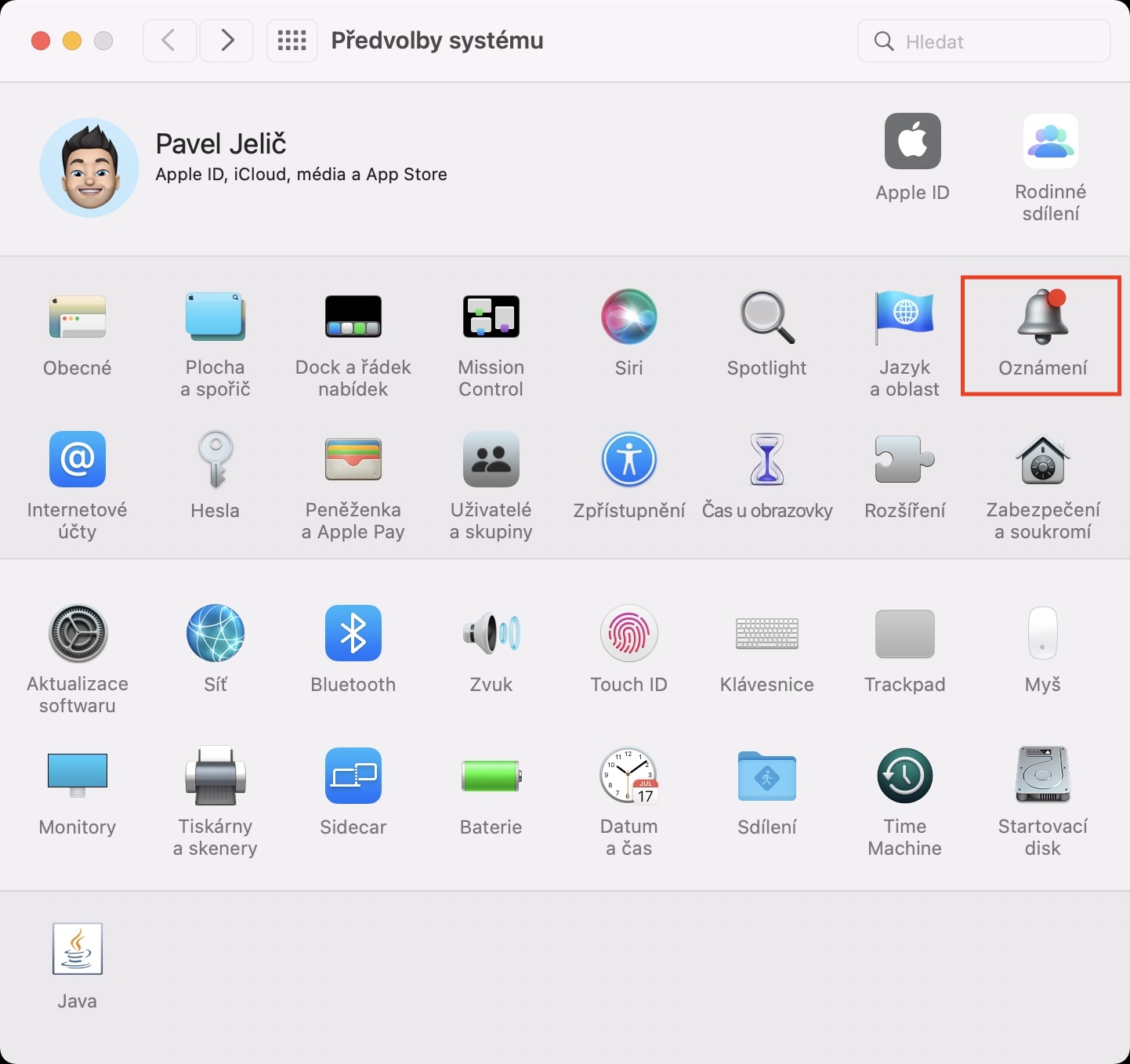ඔබ අපගේ සඟරාවේ නිත්ය පාඨකයෙකු නම්, හෝ ඔබ සාමාන්යයෙන් ඇපල් ලෝකයේ සිදුවීම් ගැන උනන්දුවක් දක්වන්නේ නම්, මාස කිහිපයකට පෙර නව මෙහෙයුම් පද්ධති හඳුන්වාදීම ඔබ අතපසු කළේ නැත. Apple විසින් නව පද්ධති ඉදිරිපත් කරන ලද WWDC21 සම්මන්ත්රණය ඔබ නරඹා නොමැති නම්, අපි ඒවා අපගේ සඟරාවේ, විශේෂයෙන් නිබන්ධන අංශයෙන් ආවරණය කරන බව ඔබ නිසැකවම දැක ඇත. සියලුම නව මෙහෙයුම් පද්ධති, එනම් iOS සහ iPadOS 15, macOS 12 Monterey, watchOS 8 සහ tvOS 15, දැනට ලබා ගත හැක්කේ සංවර්ධක බීටා වල පමණි. කෙසේ වෙතත්, මෙම තත්ත්වය ඉක්මනින්ම වෙනස් වනු ඇත, අපි ඉක්මනින්ම සාමාන්ය ජනතාව සඳහා අනුවාදයන් හඳුන්වා දෙනු ඇත. ඔබට නව කාර්යයන් සඳහා සූදානම් වීමට අවශ්ය නම්, හෝ ඔබ පරීක්ෂකයින් අතර සිටී නම්, අපගේ උපදෙස් නිසැකවම ප්රයෝජනවත් වනු ඇත. මෙම ලිපියෙන් අපි macOS 12 Monterey හි තවත් විශේෂාංගයක් ආවරණය කරමු.
එය විය හැකිය ඔබට උනන්දුවක්

macOS 12: Messages හි ෆෝකස් තත්ත්වය සංදර්ශනය (de)සක්රිය කරන්නේ කෙසේද
නව මෙහෙයුම් පද්ධති බොහෝ නව විශේෂාංග සහ වැඩිදියුණු කිරීම් ඇතුළත් වේ. මීට අමතරව, ශුභාරංචිය නම්, මෙම කාර්යයන් බොහොමයක් ප්රායෝගිකව සියලුම Apple උපාංග මත භාවිතා කළ හැකිය. පුද්ගලිකව, මට හැඟෙන්නේ හොඳම වැඩිදියුණු කිරීම් වලින් එකක් වන්නේ ෆෝකස් විශේෂාංගය වන අතර එය ස්ටෙරොයිඩ් මත බාධා නොකරන්න ලෙස සරලව අර්ථ දැක්විය හැකිය. නාභිගත කිරීම තුළ, ඔබට ඔබේ රසයට තනි තනිව සකස් කළ හැකි විවිධ මාදිලි කිහිපයක් නිර්මාණය කළ හැකිය. උදාහරණයක් ලෙස, ඔබට නිශ්චිත මාදිලියක් සක්රිය කිරීමෙන් පසු ඔබට ඇමතිය හැක්කේ කාටද යන්න හෝ ඔබට දැනුම්දීම් එවිය හැකි යෙදුම් මොනවාද යන්න සැකසිය හැක. කලින් තීරණය කළ කොන්දේසි සපුරා ඇති විට ස්වයංක්රීයව මාදිලිය ආරම්භ කිරීමට විකල්පයක් ද ඇත. වෙනත් දේ අතර, අවධානය යොමු කිරීමේ මාදිලිය සක්රිය වූ විට, මෙම කරුණ පිළිබඳ තොරතුරු Messages යෙදුමේ ඔබගේ සම්බන්ධතා වෙත දිස්වන බව ඔබට සැකසිය හැක. මෙයට ස්තූතියි, ඔබ දැනුම්දීම් ක්රියාවිරහිත කර ඇති නිසා ඔබ බොහෝ විට ඔවුන්ට වහාම පිළිතුරු නොදෙන බව සංවාදයේ සිටින ඔබේ සම්බන්ධතාවලට දැනගත හැක. මෙම ශ්රිතය Mac එකක පහත පරිදි (de)සක්රිය කළ හැක:
- පළමුව, ඔබ තිරයේ ඉහළ වම් කෙළවරේ තට්ටු කළ යුතුය නිරූපකය .
- ඔබ එසේ කළ පසු, දිස්වන මෙනුවෙන් විකල්පයක් තෝරන්න පද්ධති මනාප...
- පසුව, මනාප සංස්කරණය කිරීම සඳහා පවතින සියලුම කොටස් සමඟ නව කවුළුවක් දිස්වනු ඇත.
- මෙම කවුළුව තුළ, නම සහිත කොටස සොයාගෙන ක්ලික් කරන්න දැනුම්දීම සහ අවධානය යොමු කිරීම.
- ඉන්පසු ඉහළ මෙනුවේ ටැබ් එකට යන්න සමාධිය.
- මෙන්න ඔබ කවුළුවේ වම් කොටසෙහි සිටී ඔබට වැඩ කිරීමට අවශ්ය නාභිගත මාදිලිය තෝරන්න, සහ එය මත ක්ලික් කරන්න.
- අවසානයේදී, ඔබට කවුළුවේ පහළ කොටසෙහි පමණක් අවශ්ය වේ (de)සක්රීය බෙදාගැනීමේ නාභිගත තත්ත්වය.
එබැවින්, ඉහත ක්රියා පටිපාටිය හරහා, MacOS 12 Monterey සමඟින් ඔබේ Mac මත, Focus තුළ, ඔබේ සම්බන්ධතා ඔවුන් ඔබ සමඟ සංවාදයක් ආරම්භ කරන විට Messages යෙදුම තුළ ඔබට දැනුම්දීම් ක්රියා විරහිත කර ඇති බව පෙන්වීමට සැකසිය හැක. කෙසේ වෙතත්, මෙම කාර්යය භාවිතා කළ හැක්කේ නව මෙහෙයුම් පද්ධතිවල පමණක් බව සඳහන් කිරීම අවශ්ය වේ. එබැවින්, ඔබ එය සක්රිය කරන්නේ නම්, ආබාධිත දැනුම්දීම් පිළිබඳ දැනුම්දීම iOS සහ iPadOS 14 හෝ macOS 11 Big Sur ඇති පරිශීලකයින්ට නොපෙන්වන බව සැලකිල්ලට ගත යුතුය. ඇත්ත වශයෙන්ම, ඔබ සක්රිය කර ඇති නාභිගත මාදිලියේ නම සහිත නිවැරදි තොරතුරු සංවාදයේ නොපෙන්වයි, නමුත් ඔබට දැනුම්දීම් නොලැබෙන බව පමණි.